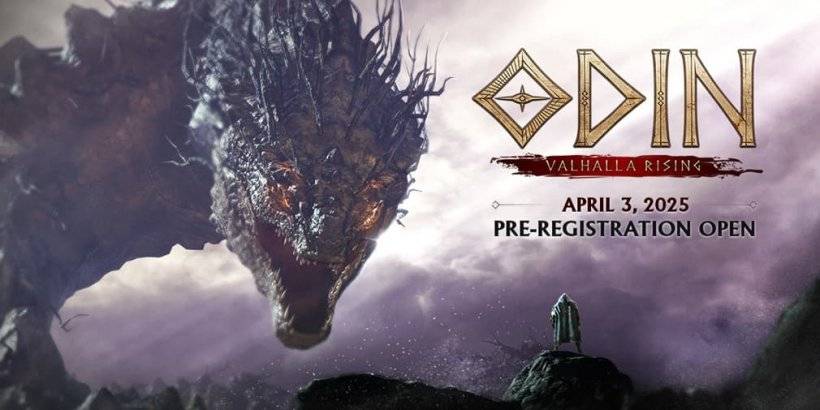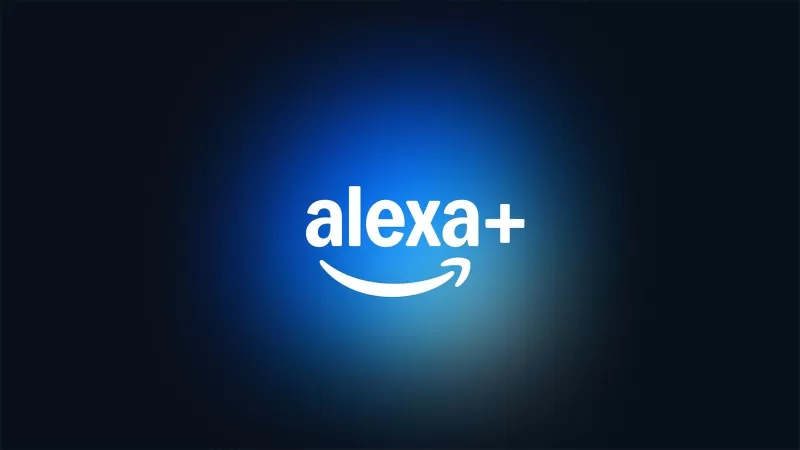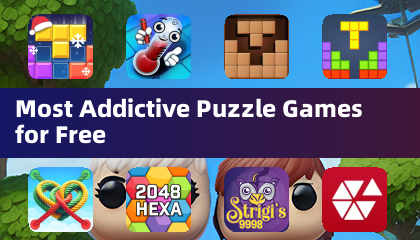Быстрые ссылки
Steam Deck - это мощность универсальности, обслуживая как геймеров, так и для тех, кому нужен портативный ПК. Благодаря своему режиму рабочего стола пользователи могут превышать игры и получить доступ к внутреннему хранилищу для множества потребностей.
Работая в системе на основе Linux, палуба Steam поддерживает Secure Shell (SSH), протокол, предназначенный для безопасного удаленного доступа к данным. Тем не менее, многие пользователи не знают, как использовать эту функцию. Это руководство направлено на демистификацию процесса включения и использования SSH на паровой палубе, обеспечивая всеобъемлющее прохождение и дополнительное понимание.
Шаги по включению SSH на паровой палубе

Чтобы разблокировать мощность SSH на вашей паровой палубе, следуйте этим простым шагам:
- Начните свою паровую палубу и убедитесь, что она включена.
- Нажмите кнопку Steam , чтобы получить доступ к меню.
- Перейдите к настройкам> Система> Настройки системы и переключателя включения режима разработчика .
- Снова нажмите кнопку Steam .
- Выберите «Питание»> «Переключитесь в режим рабочего стола», чтобы ввести среду Linux.
- Откройте Konsole из меню «Пуск», чтобы получить доступ к командной строке.
- Установите пароль, если вы еще этого не сделали, набрав
passwd и следуя подсказкам. - Включить SSH , введя
sudo systemctl start sshd . Чтобы гарантировать, что SSH начинается автоматически после перезагрузки, введите sudo systemctl enable sshd . - С помощью SSH теперь активным вы можете безопасно получить доступ к данным Data вашей палубы Steam, используя любого совместимого стороннего клиента.
Помните, что важно избежать удаления или перемещения системных файлов для предотвращения повреждения ОС.
Как отключить SSH на паровой палубе
Если вы хотите отключить SSH, вот что делать:
- Откройте Konsole из меню начала.
- Отключить SSH , введя
sudo systemctl disable sshd . Чтобы немедленно остановить SSH, используйте sudo systemctl stop sshd .
Как использовать SSH для подключения к паровой палубе

С включенным SSH вы готовы к удаленному подключению. Для пользователей сторонних приложений, таких как Warpinator, установите программное обеспечение как на вашей палубе, так и на ПК, а затем запустите их одновременно. Передача данных между устройствами становится бризом.
Для пользователей ПК Linux никакого дополнительного программного обеспечения не требуется. Просто откройте свой файловый диспетчер и введите sftp://deck@steamdeck в адресной строке. Введите ранее установленный пароль, чтобы установить соединение.





 Последние статьи
Последние статьи